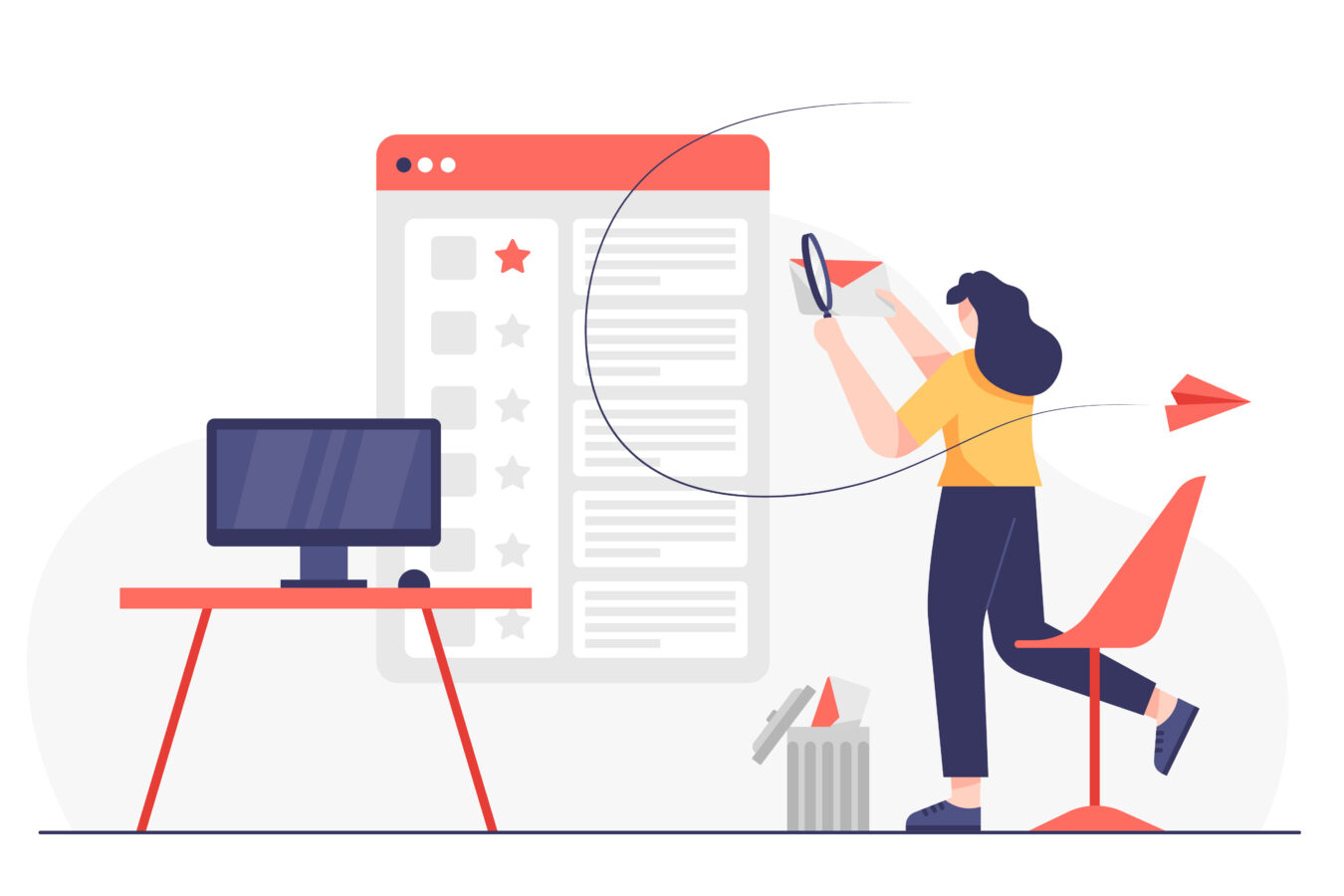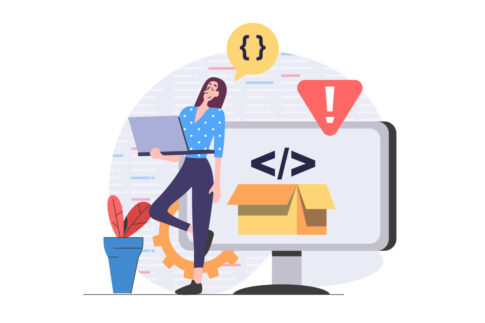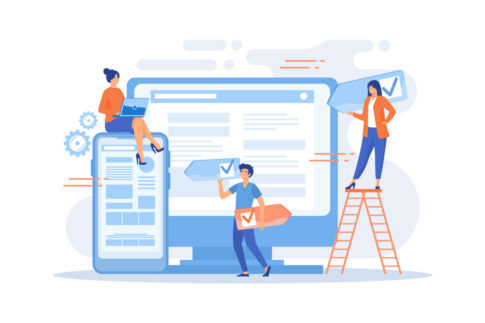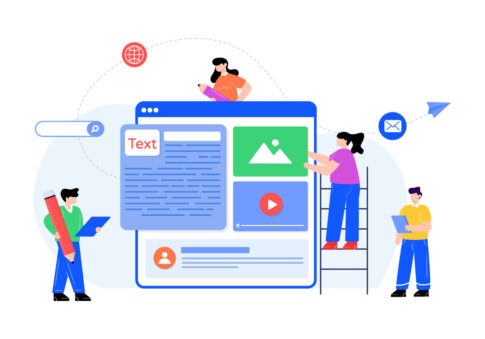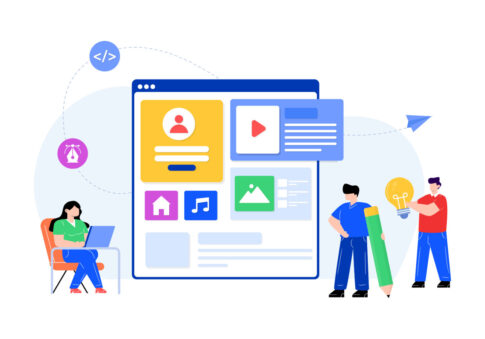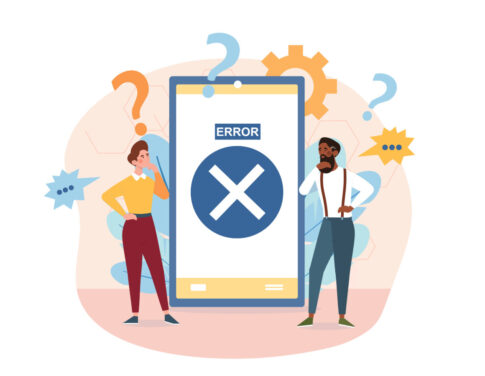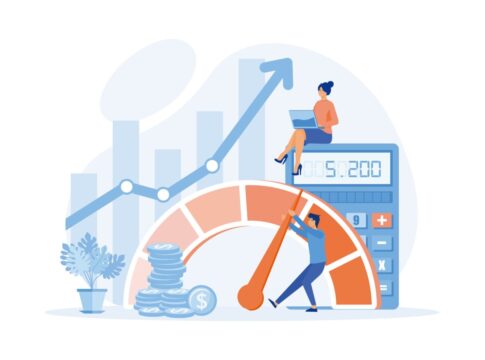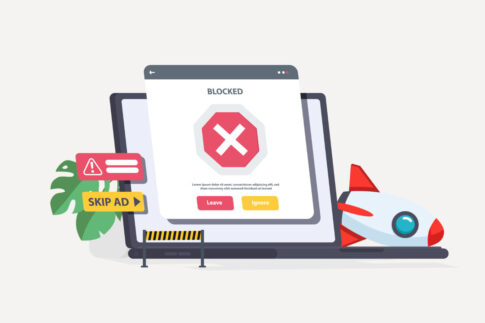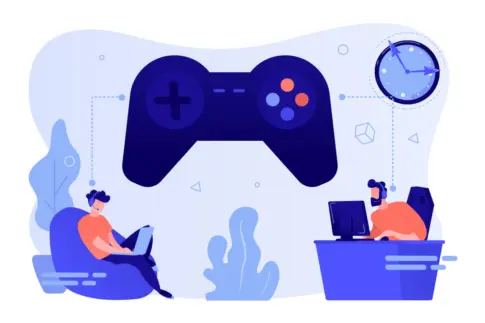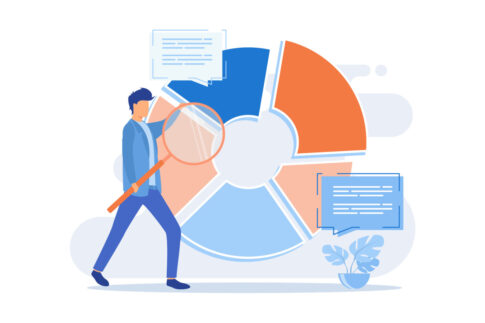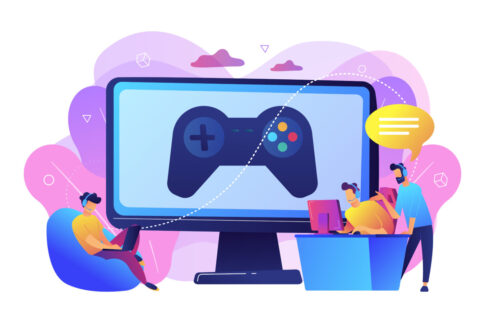「アメブロを解約して別サービスへ移りたい」と感じたとき、手続きを誤ると記事・画像・フォロワーのすべてが一瞬で消え、同じIDも二度と取得できません。本記事では退会前に確認すべき削除対象と課金停止の方法、PC・スマホ別の具体的な退会フロー、削除後に発生する制限を整理。
さらに“解約しない方が得”な理由と、無料機能を活かして集客・収益化を続けるプランまで解説します。読めば後悔ゼロの判断ができ、アカウント資産を安全に守れます。
解約前に必ず確認すべき注意点
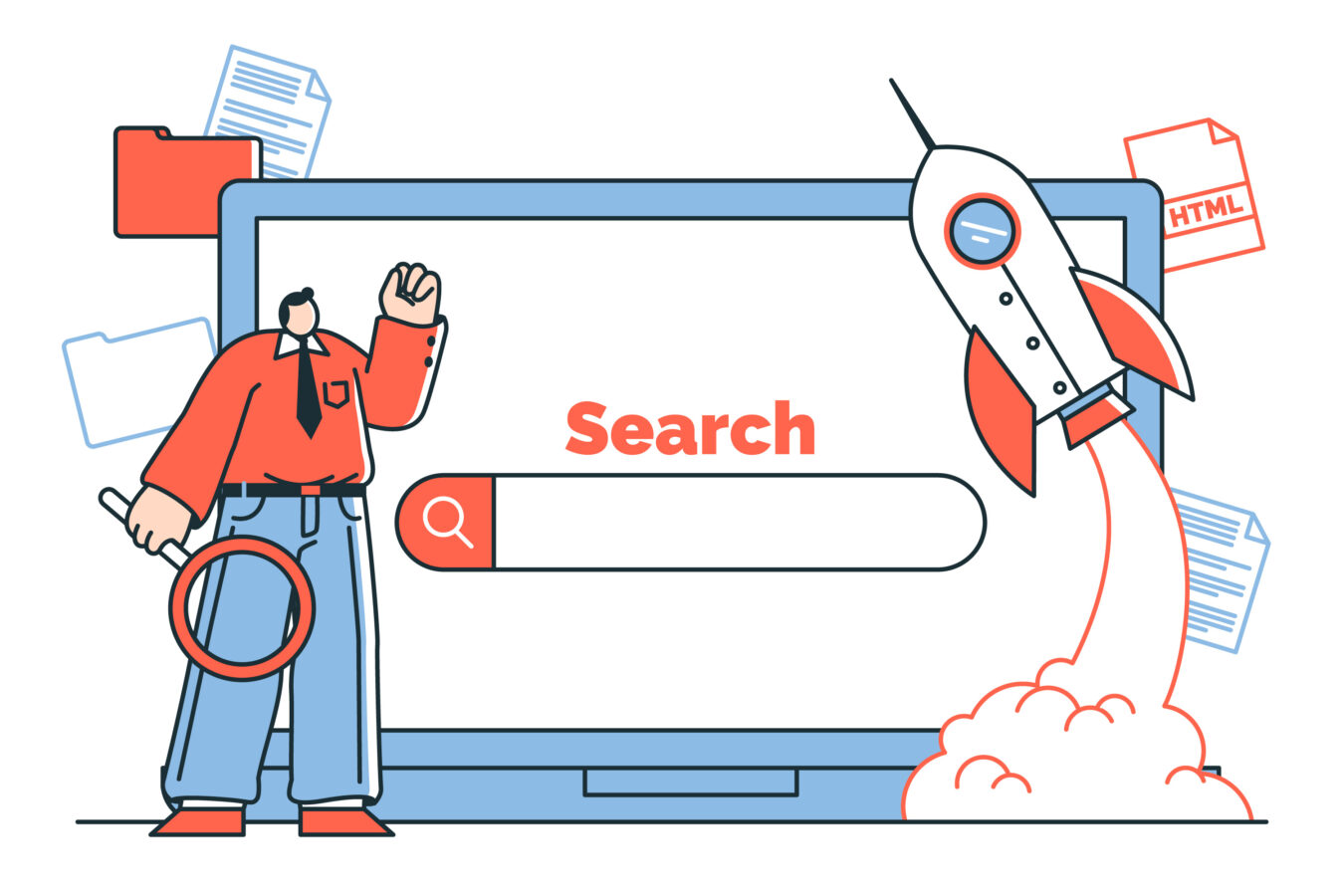 アメブロの退会フォームは数クリックで完了しますが、実行した瞬間にブログ記事・画像・フォロワー、そして連携中のAmebaサービスが一括で削除されます。復旧申請や取り消しは一切できず、長年積み上げた検索順位や広告収益もゼロに戻るため、慎重な準備が不可欠です。
アメブロの退会フォームは数クリックで完了しますが、実行した瞬間にブログ記事・画像・フォロワー、そして連携中のAmebaサービスが一括で削除されます。復旧申請や取り消しは一切できず、長年積み上げた検索順位や広告収益もゼロに戻るため、慎重な準備が不可欠です。
まずは削除対象の洗い出しとバックアップ、次に有料サービスやコイン残高の精算、最後に必要なら非公開設定で一時停止する——この三段階で検討しましょう。
退会を急ぐ前に「本当に解約が最善か」「継続して改善できないか」を見極めることで、後悔を避けられます。
- 記事・画像データの完全保存は済んでいるか
- 有料プラン・コイン残高を精算したか
- 同じAmeba IDが二度と使えなくなる点を理解したか
| 項目 | 退会後の影響 |
|---|---|
| ブログ記事 | 即時非公開→最長24時間で完全削除 |
| フォロワー | 通知なしで関係が消滅 |
| Amebaコイン | 残高は失効し返金不可 |
退会すると削除されるブログ・サービス一覧
アメブロを退会すると、メインブログだけでなくAmebaが提供する各種サービスが連動して削除されます。具体的にはブログ記事・画像・動画、アメンバー限定コンテンツ、フォロー/フォロワーリスト、コメント・いいね履歴が完全に失われ、Ameba PickやAmebaマンガなどID連携済みサービスも利用停止となります。
さらにピグ系サービスやアプリ連携データも同時削除されるため、複数サービスを横断して使っていた場合の影響は甚大です。非公開設定だけではデータが残る一方、退会は物理削除で復元手段が存在しません。
【削除対象サービス】
- アメブロ(記事・画像・動画・アメンバー)
- Ameba Pick・フォロー/フォロワー
- Amebaマンガ・ピグパーティなどの連携サービス
- 各種ゲーム・キャンペーン応募履歴
- 一時的に全記事を「非公開」にする
- バックアップ機能でXMLエクスポートを実行
- 画像はPC版フォト一覧から一括ダウンロード
| カテゴリ | 主なデータ | 削除後の状態 |
|---|---|---|
| コンテンツ | 記事・画像・動画 | 完全削除、URLも失効 |
| コミュニティ | フォロー・いいね・コメント | 履歴が全消去 |
| 連携サービス | ピグ・マンガ等 | ログイン不可 |
有料プラン・コイン・マネーの事前精算チェック
Amebaプレミアムや独自ドメイン契約、そしてギフト購入に使うAmebaコイン・マネーが残っている場合、退会後は自動的に解約され残高が失効します。
特にコインは換金・払戻しができず、一切補償されないため、退会前に使い切るか返金対象の有無を確認しましょう。
また、外部課金(キャリア決済やApp Store)で登録しているプレミアムプランは、アメブロ退会手続きだけでは課金停止にならないケースがあります。支払い元のサブスクリプション管理画面で更新をオフにしてから退会することが大切です。
【事前精算が必要な費用】
- Amebaプレミアム・広告非表示プランの月額費
- Amebaコイン残高(ギフト・スタンプ購入用)
- 独自ドメイン年額料金
- 退会後の返金・補填は一切不可
- 課金が続くとクレジットカードに請求が発生
| 支払方法 | 停止手順 |
|---|---|
| キャリア決済 | 各キャリアのマイページで自動更新オフ |
| Apple ID | 設定→サブスクリプション→Ameba→解約 |
| クレジットカード | Ameba側で契約解除後に明細確認 |
退会取り消し不可と同一ID再登録禁止の注意
退会ボタンを押した瞬間、アカウントは即座に停止状態となり、24時間以内に全データが削除されます。このプロセスはシステムで自動化されており、人為的に停止を中断することはできません。
また、同じAmeba IDは再登録できず、仮に似たIDを作り直しても過去記事のURLは復活しないため、検索流入や外部リンクがすべて404エラーになります。
SNSやメール署名に貼ったリンクも無効となるため、ブランドイメージを維持したい場合は退会ではなく非公開やリブランドを検討しましょう。
- 退会後24時間以内でも取り消しは一切不可
- 同名ID取得不可=URL変更で被リンクが無効化
- Googleインデックス削除は数日〜数週間遅延
- 外部シェア済み記事は全てエラー表示になる
- 全記事を非公開にして検索表示のみ停止
- プロフィール名やドメインを変更し再ブランディング
- アクセス低迷記事をリライトして再活用
| 項目 | 退会時 | 非公開設定時 |
|---|---|---|
| URL維持 | × 削除 | ◯ 維持 |
| 検索流入 | ゼロ | 再開時に復活可能 |
| 復旧可否 | 不可 | 設定変更で即復旧 |
アメブロを解約する具体的な操作手順
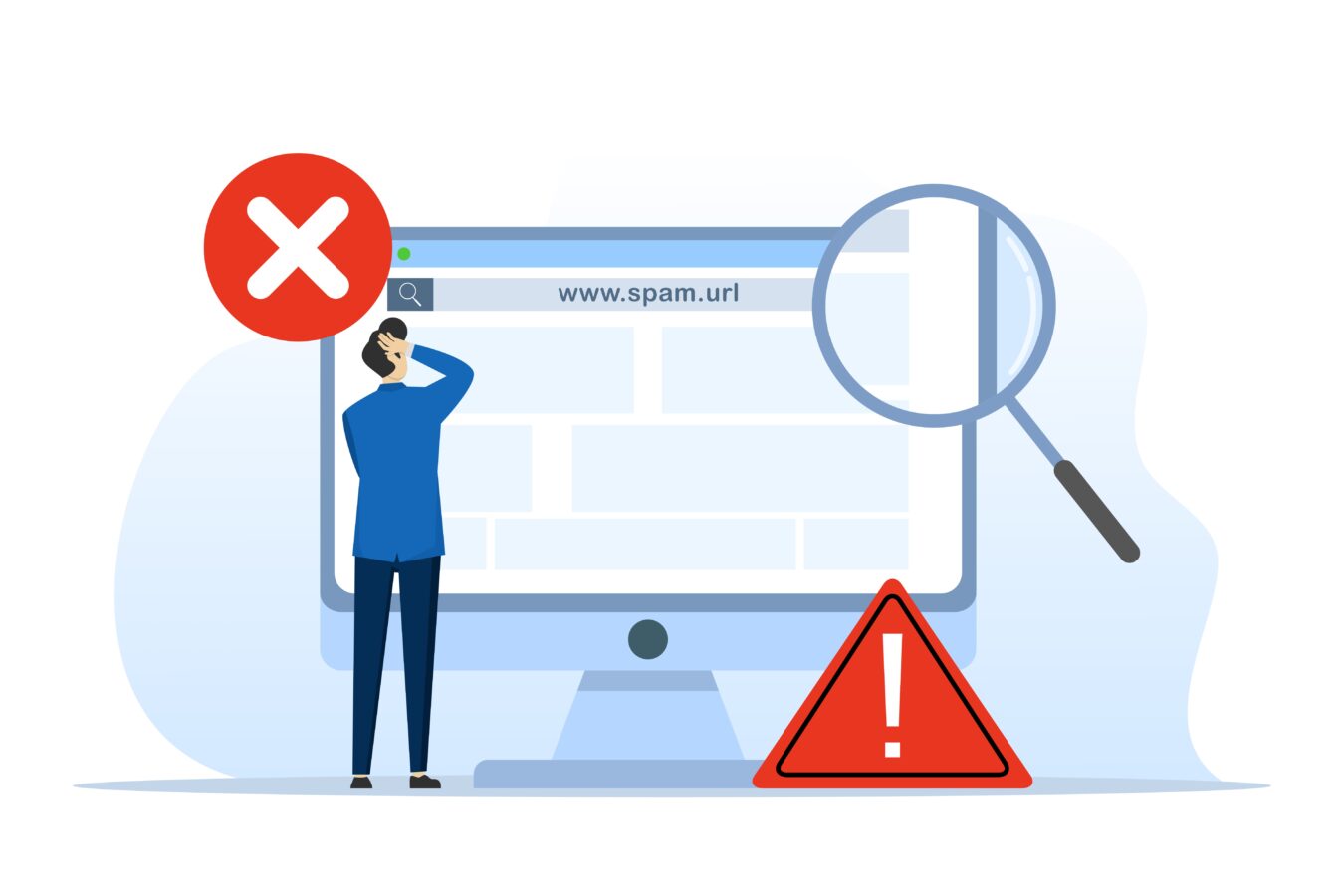
退会手続きはPCブラウザとスマホアプリで流れが異なりますが、いずれも「退会フォーム送信→確認メールのURLをクリック→完了画面」の三段階で完了します。
どちらの場合もAmeba IDでログインしていないと退会ボタンが表示されません。また、送信から24時間以内に確認URLを開かないと手続きは無効になり、最初からやり直しになる点に注意してください。
ログインできない場合は通常の退会フォームを利用できないため、登録メールアドレスから専用窓口へ依頼し、本人確認のうえ削除してもらう流れになります。以下ではデバイス別の詳細ステップと、万が一ログイン不能になった際の対処方法を紹介します。
- 退会フォーム送信後に届く確認メールを必ず開く
- 確認URLは送信から24時間で失効
- 完了メールは迷惑フォルダも要チェック
PCブラウザでの退会フォーム入力と確認メール
PCブラウザでは画面が広く、入力フォームの項目が一覧で見やすいため、誤操作を防ぎやすいメリットがあります。以下の手順で進めれば5分程度で退会申請が完了します。
本文
- アメブロにログインし、右上の「メニュー」→「設定・管理」をクリック。
- 左側メニュー最下部の「Amebaを退会する」を選択。
- 注意事項を読み「退会する」ボタンを押すと確認フォームが表示。
- 退会理由をプルダウンから選択し「確認メールを送信」をクリック。
- 登録メールアドレスに届いた確認メールを開き、URLをクリック。
- 「退会完了」画面が表示されたら手続きは終了。24時間以内に全データ削除。
- 会社PCのセキュリティで確認メールがブロックされる
- ブラウザ拡張機能が送信ボタンを無効化している
| 項目 | 入力内容 | 補足 |
|---|---|---|
| 退会理由 | 「他サービスへ移行」を選ぶ例が多い | 必須項目、自由記述不要 |
| メールアドレス | 登録済アドレスを自動表示 | 変更は不可 |
| パスワード | 入力不要 | 既にログイン済みのため |
スマホアプリからの退会手続き手順
スマホアプリ内には固定の〈退会〉ボタンがないため、最終的にはブラウザで公式退会フォームを送信して手続きを完了させます。あらかじめアプリを最新版に更新したうえで、次の手順を実行してください。
- アプリを起動 → 右下の「≡」メニュー → 「設定・ヘルプ」 をタップ
- 「ヘルプ」画面の検索欄に〈退会〉と入力し、表示された 「Amebaを退会する」 記事を開く
- 記事内リンク 「退会フォームはこちら」 をタップ(ブラウザへ遷移)
- ログイン状態を確認し、注意事項を読んで 「退会する」 → 退会理由を選び 「確認メールを送信」 をタップ
- 届いた確認メールの URL を 24時間以内 に開き、ブラウザ上で 「退会完了」 画面を確認
- モバイル通信で送信エラーが出る場合は Wi-Fi に切り替える
- メールが届かないときは迷惑メールフォルダとドメイン受信設定を確認
- アプリのアンインストールだけでは退会にならない ので要注意
| チェック項目 | 対処法 |
|---|---|
| 通知設定 | 退会直前に ON → 確認メールを即受信 |
| 迷惑フォルダ | キャリアメールは自動振り分けされやすいので要確認 |
| リンク失効 | 24時間経過後は再度フォーム送信からやり直す |
ログインできない場合の退会手続き
パスワード忘れや二段階認証のトラブルでログインできない場合は、通常の退会フォームにアクセスできません。その際は「Amebaヘルプ」の退会専用窓口へメールで依頼します。本文に〈登録メールアドレス〉〈生年月日〉〈ブログURL〉を記載すると本人確認がスムーズです。
運営側が情報を照合し「退会確認メール」を送付、リンクをクリックすると手続きが完了します。返信には1〜3営業日かかるため時間に余裕を持って申請してください。
- 登録アドレスが使えない場合は本人確認書類が必要になる
- ヘルプ窓口は土日祝を除く平日対応
- 依頼後のキャンセルは不可
| 必要情報 | 記載例 | 目的 |
|---|---|---|
| メールアドレス | example@mail.com | 照合用 |
| 生年月日 | 1990年1月1日 | 本人確認 |
| ブログURL | https://ameblo.jp/xxxx/ | アカウント特定 |
- メール件名は「退会希望」と明記すると対応が早い
- 添付ファイルは基本不要、指示があった場合のみ提出
- 返信が来ない場合は迷惑メールフォルダを再確認
これらの方法でも解決しない場合は、最終手段としてキャリアメールのフィルタ設定を一時解除し、再送信を依頼することも検討しましょう。
解約後に削除されるデータと再登録の制限
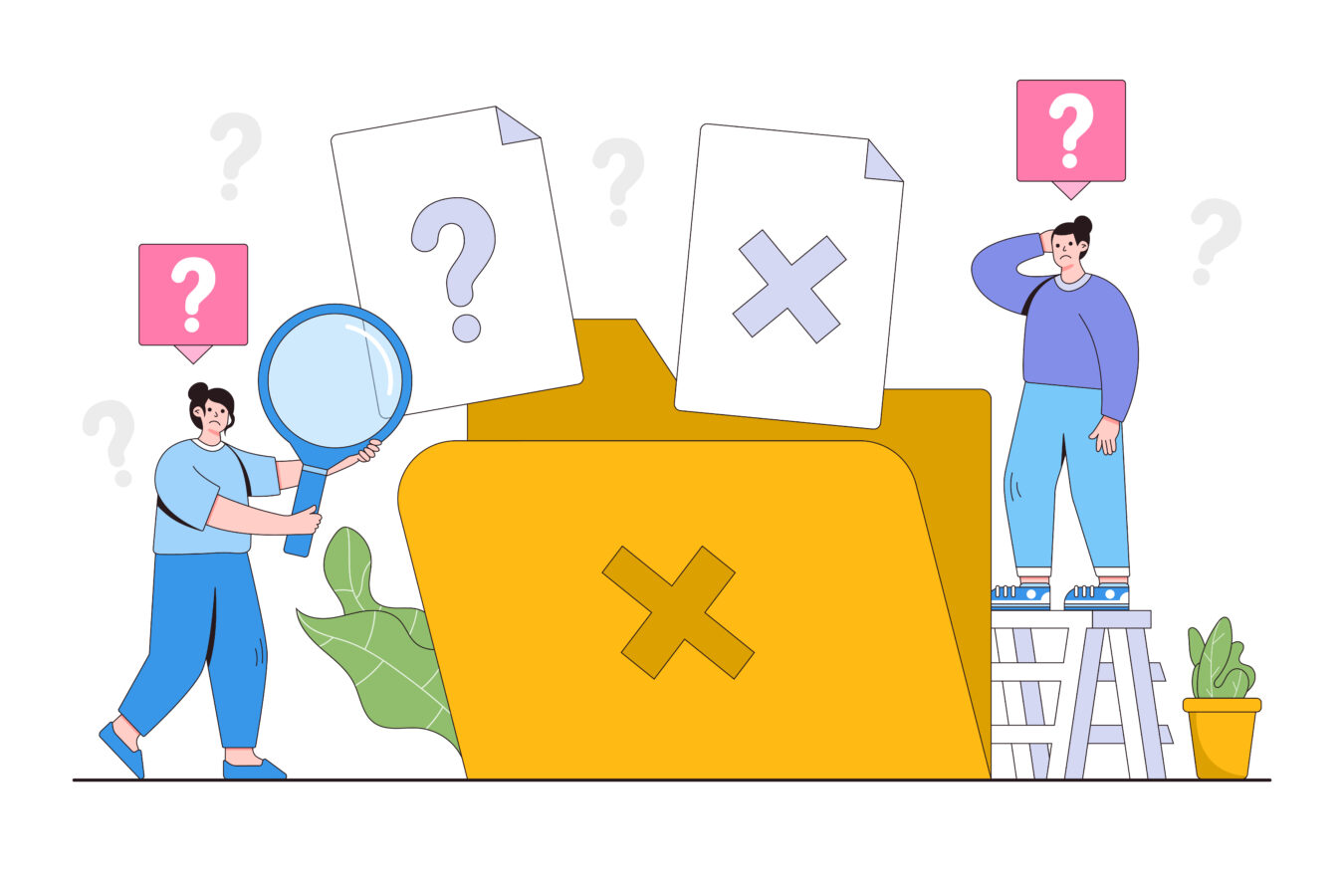
アメブロを退会するとアカウントはシステム上ただちに“停止状態”へ移行し、そこから最長24時間でブログ本体・画像・動画・フォロワー情報など全データが物理的に削除されます。
削除完了後は運営側でも復元不可能となり、同じAmeba IDやブログURLの再取得も認められていません。また、削除処理が走る間は管理画面にアクセスできないため、退会ボタンを押してから「やっぱりキャンセルしたい」と感じても取り返しはつきません。
さらに、外部サービスである検索エンジンやメール配信システムは内部データ削除と非同期で動くため、キャッシュ残存や配信遅延が起こる点も押さえておくべきポイントです。
こうした不可逆性を理解したうえで、退会前には必ずバックアップや非公開設定など“保険”を掛けることを強く推奨します。
- 退会後は24時間以内に全データが完全消去され、復元手段がない
- 同じID・URLは再取得不可。ブランド名を守りたいなら非公開化が安全
ブログ削除まで最長24時間のタイムライン
退会フォームを完了すると、システムは以下のタイムラインで順次データを処理します。まず即時にブログが非公開となり、URLへアクセスしても404エラーページが表示されます。その後、最長24時間でサーバー上のデータファイルが物理削除されます。
コメントやいいね履歴、アメンバー設定などコミュニティ情報も同じバッチ処理で消去されます。削除進行中は進捗を確認できるページは提供されていないので、ステータスの把握は完了メールのみが頼りになります。
もし削除前に誤操作に気付いてもシステム取り消し機能は無く、サポート窓口でも停止を巻き戻せない点に注意しましょう。
| 経過時間 | 処理内容 | ユーザー側の見え方 |
|---|---|---|
| 0分 | 退会フォーム送信 | 確認メールURLをクリック→完了画面 |
| 数分 | ブログ即時非公開 | URLアクセスで404表示 |
| 〜24時間 | 本体・画像・動画ファイル削除 | 管理画面もログイン不可 |
| 24時間以降 | CDNキャッシュ消去完了 | 検索結果にサムネが残る場合あり |
- 退会処理は自動バッチで走るため人力停止が不可能
- 削除中に同一IDで再登録しようとしても重複エラーが発生
検索エンジンのキャッシュ除去とメール停止
ブログ本体が削除されても、GoogleやBingなどの検索結果にはしばらくサムネイルやスニペットが残り続けます。検索エンジンはクロール周期がサービスごとに異なり、最長で数週間キャッシュが表示されるケースがあります。
気になる場合はGoogle Search Consoleの「削除」ツールで該当URLの一時除外リクエストを送ると、数日でインデックスから除去されやすくなります。
あわせてFeedlyなどのRSSリーダーや、過去記事を自動引用したキュレーションサイトに対しては、404となったURLを手動で報告し削除依頼を出すと早期に露出を減らせます。
メールについては、Amebaからのメルマガやフォロワー通知が退会後24時間以内に停止しますが、一時的に“発行済みキュー”に乗っていたメールが数通届くことがあります。数日後も配信が止まらない場合は迷惑メール設定やドメインブロックで対応しましょう。
- Search Console→「インデックス→削除」からURL除外申請
- 不要なキャッシュは「古いコンテンツ削除ツール」も併用
- RSS配信停止は退会時に自動で行われるが、リーダー側で購読解除も推奨
- メルマガが続く場合はメール下部の配信停止リンクをクリック
- 退会前にrobots.txtで全ページをnoindex指定しクローラ通知
- 主要記事を手動で「削除された理由」を添えて報告→審査が通りやすい
| 対処策 | 期待できる効果 |
|---|---|
| URL削除ツール | 検索結果から一時的に非表示 |
| 古いキャッシュ申請 | サムネイル画像の即時削除 |
| フィード停止 | 外部RSSサービスの更新停止 |
アカウント復旧不可時のデータバックアップ
退会してしまうとブログ記事や画像は完全に削除され、復元手段は一切ありません。アメブロにはWordPressのような「インポート/エクスポート」機能がないため、バックアップは手動で行うしかない点をあらかじめ理解しておきましょう。
- 記事本文:ブラウザで記事を開き、「名前を付けてページを保存」(HTML)または PDF 印刷 でローカル保存
- 画像:フォト一覧ページや記事内画像を右クリック → 「画像を保存」。まとめて保存したい場合は専用ダウンロード拡張を利用
- 動画/GIF:再生画面の右クリックメニューから 「動画を保存」。複数ある場合はダウンロードマネージャー系ツールが便利
- コメント・いいね履歴:画面キャプチャまたはテキストコピペで記録(自動取得手段なし)
定期的に取得したファイルは外付けSSDやクラウドストレージ(Google Drive・Dropbox など)へ二重保存し、ファイル名に取得日を入れると整理しやすくなります。
さらに、記事 URL とタイトルをスプレッドシートに控えておくと、別媒体へ転載・リライトするときに活用できます。
- クラウドのみに頼らず、必ずローカルディスクにも保存する
- ZIP でまとめた場合は解凍テストを行い、破損の有無を確認
- 大容量ファイルは 2 GB ごとに分割し、アップロードエラーを回避
| 保存先 | メリット | デメリット |
|---|---|---|
| 外付けSSD | 高速転送・オフライン閲覧が可能 | 物理破損リスクがある |
| クラウドストレージ | 端末紛失時も安全・共有が容易 | 容量超過で追加課金が発生 |
| NAS | 自宅 LAN 内で高速アクセス | 初期コストと設定負荷が高い |
退会後に「やはり記事を残したい」と気付いても取り戻せません。必ず余裕を持って取得・整理し、複数の保管先に分散してデータを守りましょう。
アメブロを解約しない方が得な理由と継続プラン
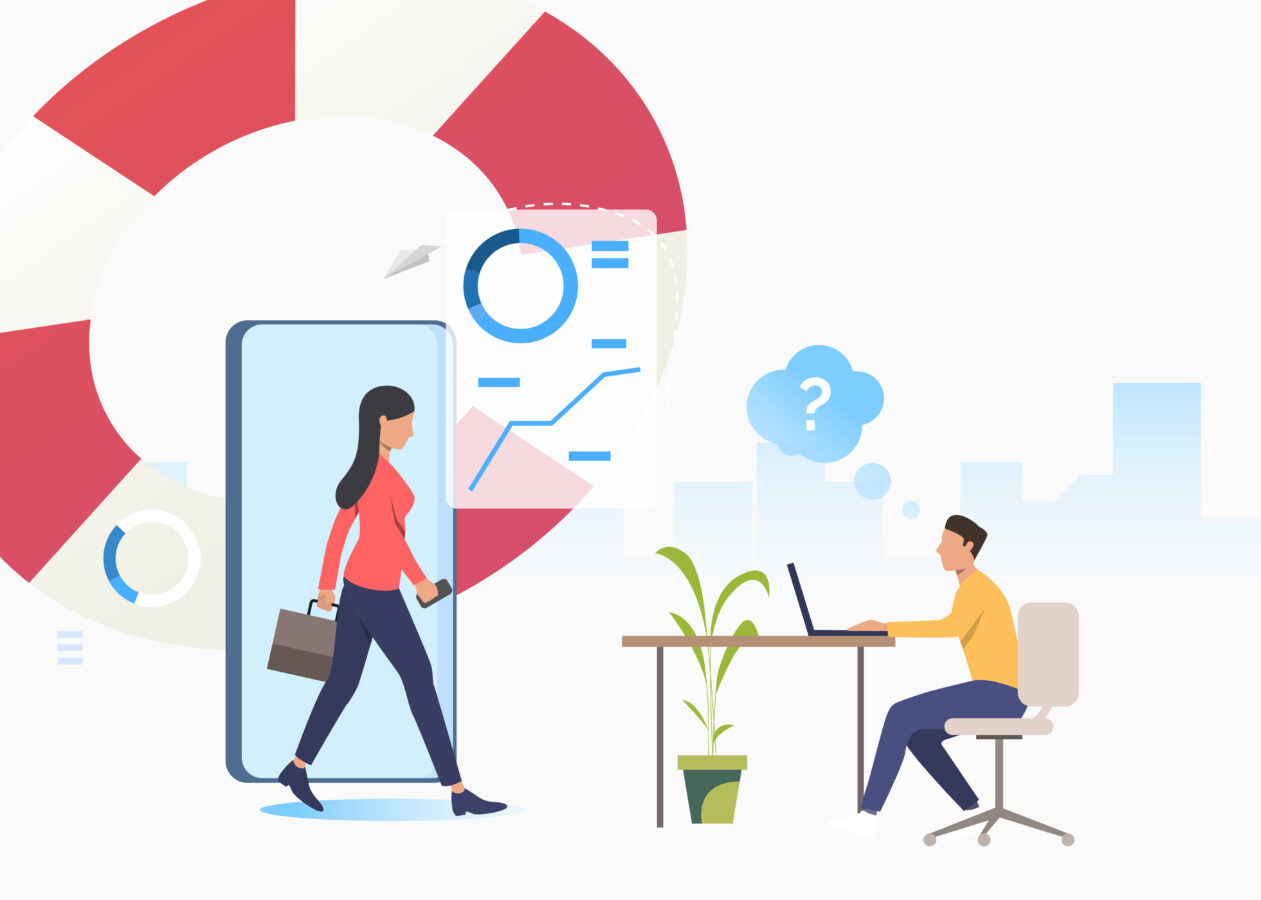
アメブロは月額0円にもかかわらず、検索エンジンに強いサブドメイン、フォロー通知やアメンバー限定記事など独自のリピート導線、さらに広告非表示オプションやアフィリエイト機能まで備えています。
これらはWordPressや他社サービスで同等機能を実装すると、サーバー代・テーマ購入費・プラグイン課金など年間数万円以上かかるケースが一般的です。加えてドメイン年数が長いほどSEO評価が積み上がるため、解約は資産の一括売却に等しい損失になります。
本章では〈無料機能を使った集客・収益化の伸ばし方〉〈記事資産を守りながら検索評価を高めるリライト戦略〉〈最新アップデートを活用してリピーターを増やす施策〉の三つを軸に、アメブロを‟続けるほうが得”といえる具体的なプランを解説します。
- 固定費ゼロでブログ・SNS・メール機能を一元管理
- 長期運用によるドメインパワーを保持
- 独自のファン化機能=アメンバーでリピート率向上
無料で使える集客・収益化機能を最大化する方法
アメブロには費用ゼロで使える“隠れた集客装置”が複数あります。代表例が〈テーマ別記事ランキング〉と〈いいね!ランキング〉です。これらに入るとAmebaトップやカテゴリページに露出し、一気に数千PVが流入することも珍しくありません。
仕組みはシンプルで、週に2〜3回はテーマタグ(例:「ハンドメイド」「副業」)を合わせ、投稿直後30分でいいね!を集めるだけ。
具体的にはX(旧Twitter)で投稿を速報し、ハッシュタグを入れて固定読者に早期拡散してもらうのがコツです。さらにアメブロ標準のアフィリエイト「Ameba Pick」を活用すると、Amazonや楽天の商品リンクを簡単に貼り、クリック報酬+販売手数料を得られます。
クリック単価は数円〜10円ほどですが、読者動線を記事→商品→関連商品へつなぐと1記事100円以上の継続収益も狙えます。
- テーマタグは1記事3〜5個に絞り関連度を高める
- 公開直後にSNSで告知→いいね!初速アップ
- Pick商品は写真付きレビューでCTR向上
- アフィリエイト禁止ワード(価格比較など)を避ける
| 無料機能 | 活用ポイント |
|---|---|
| テーマ別ランキング | タグ選定+初速いいね!で上位入り |
| Ameba Pick | レビュー記事×購入導線で報酬発生 |
| アメンバー | 限定クーポン配布でリピート率UP |
- クリック誘導目的の釣りタイトルは規約違反になる
- 第三者サービスのPRは必ずPR表記を入れる
削除で失われる記事資産と検索評価を守るリライト戦略
過去記事が100本以上ある場合、それらは‟無料で積み上げた資産”です。解約による全削除ではなく、アクセスが伸び悩む記事はリライトして蘇らせましょう。
リライトの基本は〈検索意図の再確認〉→〈タイトルと見出しの再構成〉→〈最新情報と具体例の追加〉の三段階です。
たとえば「ハンドメイドアクセサリー 売り方」で上位10位に入っていない記事は、検索上位の共通要素を抽出し、未記載の情報(送料節約方法・梱包資材レビューなど)を追記します。
さらに公開日を更新するとGoogleが新規記事としてクロールし直すため、順位改善率が向上します。大量の画像がある場合はalt属性にキーワードを入れ、画像検索流入も取りこぼさないようにしましょう。
【リライトのステップ】
- Google Search Consoleで順位20〜50位の記事を抽出
- 競合上位記事の見出しをエクセルで一覧化
- 不足情報を追加+体験談や写真を差し替え
- 公開日を更新しSNSで再告知
- 検索意図に対し「何が最短で解決できるか」を意識
- 内部リンクで関連度の高い記事同士を有機的につなぐ
| 施策 | 想定効果 | 必要時間 |
|---|---|---|
| タイトル改善 | CTR最大1.5倍 | 15分 |
| 情報追記 | 滞在時間+30% | 45分 |
| 内部リンク | P/V回復 | 10分 |
リピーター強化と売上アップを実現する最新アップデート活用法
アメブロは2024年以降も機能アップデートが続き、直近では〈アメンバー限定ライブ配信〉〈テンプレートブロックのAI自動生成〉〈リンクまとめ機能〉が追加されました。
これらを組み合わせると、読者体験を向上させつつ売上まで伸ばせます。たとえば新商品の先行レビューをアメンバー限定ライブで配信し、その場でクーポンコードを提示すると、視聴者の平均購入率が通常記事の3倍以上に高まる傾向があります。
テンプレートブロックAIは「見出し→本文→箇条書き」の骨組みを自動生成してくれるため、執筆時間を短縮し、新規記事を量産しやすくなります。
リンクまとめはInstagramのプロフィールURLに設置し、アメブロ記事・ショップ・LINE公式アカウントを一括表示。これによりスマホ経由の回遊率が上がり、滞在時間とCVRが同時に向上します。
- 限定ライブ配信→「投げ銭」機能で直接収益化
- AIブロック→下書き時に文章構成を提案してくれる
- リンクまとめ→プロフィールURL変更は月1回程度に抑える
- アップデート情報は公式ブログを週1確認し新機能を即テスト
- 多機能化で設定ページが複雑化→初期設定を放置しない
- ライブ配信は通信環境が不安定だと離脱率増
| 新機能 | 活用アイデア |
|---|---|
| 限定ライブ | 新商品先行販売+抽選会で滞在時間UP |
| AIブロック | SEOキーワード候補を自動挿入 |
| リンクまとめ | クーポンバナーを最上部に固定 |
これらの無料または標準機能を活かすことで、アメブロは解約せずとも十分に集客・収益化を加速できます。解約に踏み切る前に、まずは最新機能を試し、記事資産をアップデートしながらリピーターとの関係を深めていきましょう。
まとめ
アメブロ解約はワンクリックで完了しますが、削除されたコンテンツやIDは復旧できず、長年積み上げたSEO評価も消滅します。
退会を検討する際は、削除対象と課金残高を確認し、PC・スマホで正しい手順を踏み、バックアップを取得することが必須です。
一方、広告ゼロの無料プランや最新集客機能を活用すれば、移行せずとも売上拡大は十分可能。まずは記事リライトやアップデート機能を試し、継続プランで資産を最大化しましょう。